
- •Моделирование социальной реальности.
- •Специфика математико-статистических методов применительно к социологической информации.
- •Задачи математики применительно к социологической информации.
- •5. Сложности использования математических методов в социологии.
- •1)Проблема соотношения выборочной и генеральной совокупности.
- •3)Для многих методов отсутствуют разработанные способы перенесения результатов их применения с выборочной на генеральную совокупность
- •4)Методы переноса результатов с выборочной на генеральную совокупность базируется на серьёзных научных теориях.
- •II. Отсутствие строгих обоснований возможности применения конкретных методов математической статистики.
- •III. Использование шкал низких типов.
- •IV. Необходимость соотнесения модели метода с содержанием социологической задачи.
- •6. Программно-аналитический комплекс «spss»: общая характеристика.
- •2. Краткая история возникновения и развития spss.
- •3. Модули программы spss
- •7. Подготовка и создание базы данных в spss: подготовка социологических данных к обработке (в т.Ч. Дихотомический и категориальный способы кодировки).
- •1. Основы работы с электронной таблицей spss
- •Основные группы команд пакета spss, расположенные в главном меню
- •2. Подготовка социологических данных к обработке
- •3. Создание базы данных при помощи spss
- •Имя переменной (Name)
- •Тип переменной (Type)
- •(Для численной переменной)
- •Формат столбца (Width)
- •Десятичные разряды (Decimal)
- •Метка переменной (Label)
- •Метки значений (Values)
- •Отсутствующие значения (Missing Values)
- •Шкала измерения (Measure)
- •Создание переменных для многозначных вопросов и их кодировка.
- •Многозначного вопроса
- •8. Корректировка базы данных
- •«Редактор данных: просмотр данных» с метками кодовых значений
- •«В какой степени Вы удовлетворены результатами прошедших выборов?» (фрагмент приложения программы spss)
- •9. Методы анализа одномерных распределений: описание и графическое представление социологических данных, построение таблиц частотного распределения для многозначных вопросов.
- •Чувства
- •Чувства
- •Частоты для множественных ответов»
- •10. Модификация массива социологических данных: перекодирование с созданием новых переменных, перекодирование в старых переменных, условный отбор данных.
- •1.1. Перекодирование с созданием новых переменных
- •Перекодировать в другие переменные
- •1.2. Перекодирование в старых переменных.
- •Перекодировать в те же переменные»
- •11. Меры центральной (средней) тенденции.
- •1.1. Меры центральной (или средней) тенденции
- •Со средним значением по массиву (данные взяты произвольно)
- •«Какие чувства Вы испытываете, когда думаете о ближайшем будущем?» (фрагмент приложения программы spss)
- •12. Шкалирование и виды шкал.
- •13. Меры разброса.
- •Меры разброса
- •14. Показатели распределения признака.
- •15. Стандартизация показателей.
- •Сохранить стандартизированные значения в переменных
- •16. Таблицы сопряженности.
- •Функция «Статистики» Функция «Не выводить таблицы»
- •17. Коэффициенты критерия «хи-квадрат» и его вычисление в spss.
- •Программы spss)
- •18. Меры связанности для переменных номинальной шкалы: симметричные и направленные меры.
- •3.1. Симметричные меры
- •3.2. Направленные меры
- •3.3. Вычисление в spss
- •Программы spss)
- •19. Меры связанности для переменных порядковой (ранговой) шкалы.
- •20. Выборка: виды, алгоритмы формирования выборки. Объем и ошибка выборки.
- •21. Многоступенчатая выборка: алгоритм формирования.
3. Создание базы данных при помощи spss
Создание базы данных начинается с запуска программы SPSS for Windows (это можно сделать, дважды щелкнув левой кнопкой мыши на значке SPSS, либо через главное меню Команды Пуск →Программы → SPSS 11.0 for Windows).
В результате откроется редактор данных SPSS (см. рис. 2.3). Здесь можно вводить новые данные или загружать существующие файлы данных при помощи команд File (файл) →Open (открыть).
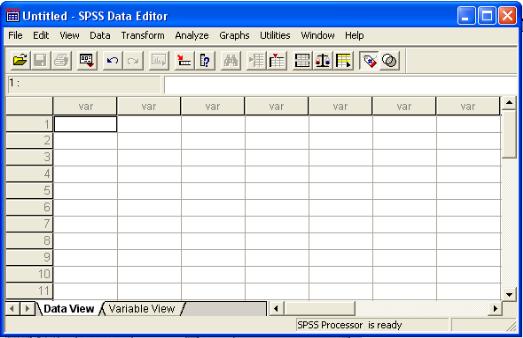
Рис. 2.3. Диалоговое окно «Редактор данных: просмотр данных»
В редакторе данных начинаем создавать необходимые нам переменные.
Первым шагом является определение переменных. Для этого надо в редакторе данных дважды щелкнуть на ячейке с надписью «var» или на ярлычке – закладке в нижнем левом углу таблицы «Variable view» (просмотр переменных). В обоих случаях вы перейдете в режим просмотра переменных, который обеспечивает редактор данных (см. рис. 2.4). Здесь можно последовательно, строка за строкой, определить необходимые переменные.
Имя переменной (Name)
Чтобы задать имя переменной, надо в текстовом поле «Name» ввести выбранное имя переменной. При этом каждая переменная имеет свое имя. Оно может представлять собой отражение номеров вопросов в анкете. Например, имена «var1» или «в25» будут соответствовать 1 и 25 вопросу анкеты. При выборе имени переменной следует соблюдать определенные
правила:
1. Имена могут содержать буквы латинского алфавита и цифры. Кроме того, допускаются специальные символы: _, . (точка), @ , # .
2. Не разрешаются пробелы, знаки других алфавитов и такие символы, как !,?, ", *.
3. Имя переменной должно начинаться с буквы.
4. Последний символ не может быть точкой или знаком подчеркивания.
5. Длина имени не должна превышать 8 знаков.
6. Имена переменных не чувствительны к регистру, т.е. прописные и строчные буквы не различаются.
Примеры допустимых имен: var01000, var15007, Zarplata, gender_1, доход, вопрос_5.
Недопустимые имена: 1fu@, assignment.
После ввода с клавиатуры в ячейку имя переменной нажмите клавишу <Tab>, чтобы подтвердить ввод и перейти к установке типа переменной.
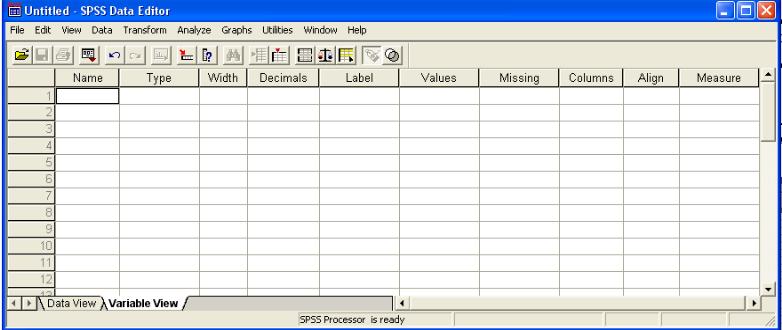
Рис. 2.4. Диалоговое окно «Редактор данных: просмотр переменных»
Тип переменной (Type)
Как видно из электронной таблицы, вновь созданные в SPSS переменные по умолчанию являются численными с максимальной длиной 8 знаков и дробной частью из 2 знаков (формат 8.2).
Е
…
В результате откроется диалоговое окно «Define Variable Type» (определение типа переменной) (рис 2.5). В нем вы указываете нужный тип переменной и нажимаете клавишу <Continue> или <ОК>1.
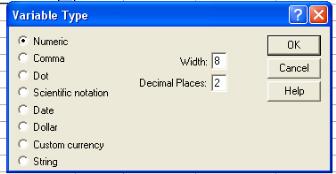
Рис. 2.5. Диалоговое окно «Define Variable Type»
(Для численной переменной)
В программе SPSS существуют следующие типы переменных.
1. Numeric (числовые) – любые цифры, перед которыми стоит знак «+», «–» и десятичный разделитель.
2. Comma (запятая) – к допустимым значениям относятся цифры, перед которыми стоит знак «+» или «–», точка как десятичный разделитель и одна или несколько запятых в качестве разделителей групп разрядов.
3. Dot (точка) – к допустимым значениям относятся цифры, перед которыми стоит знак «+» или «–», и только точка как десятичный разделитель.
4. Scientific notation (экспоненциальное представление) – при вводе данных разрешаются все допустимые численные значения, включая экспоненциальное представление, о котором говорит содержащаяся в числе буква Е или D.
5. Date – дата или время.
6. Dollar (знак доллара, точка как разделитель десятичный и запятая).
7. Special currency (специальная валюта). Можно задавать собственные форматы валют.
8. String (строка символов, текстовые переменные). В большинстве процедур их применение ограничивается или не допускается. С ними нельзя проводить никаких вычислительных операций, но можно проводить простой подсчет повторяемости.
Если вы не изменяли тип переменной, то нажмите клавишу <Tab>, чтобы подтвердить ввод и перейти к установке формата столбца.
